مفهوم لایه و انواع آن در فتوشاپ
هر نرم افزاری بر پایه ی منطقی مشخص عمل می کند و ابزار ها نیز برای عمل کردن در چهارچوب همان منطق طراحی شده اند. اصل در نرم افزار فتوشاپ بر قرار گرفتن بخش های مختلف به صورت لایه های متفاوت است. به بیانی ساده تر اجزای مختلف تصویر را لایه هایی تشکیل می دهند ( از یک تا چند لایه ) که این لایه ها با اولویت های مختلف بر روی یکدیگر چیده می شوند.
به عنوان مثال شما در تصویر زیر می بینید که هر یک بخش های تصویر را یک لایه مشخص که در لیست لایه ها آنها را مشاهده می کنیم تشکیل می دهند. لایه های بالاتر در لیست در پروژه نیز بالاتر دیده می شوند. نکته مهمی که وجود دارد این است که گستردگی هر لایه به اندازه محتوایی که داخل آن لایه قرار دارد تعریف می گردد اما در بهترین حالت آن قسمت هایی از لایه که در داخل محدوده پروژه قرار دارد دیده می شود.
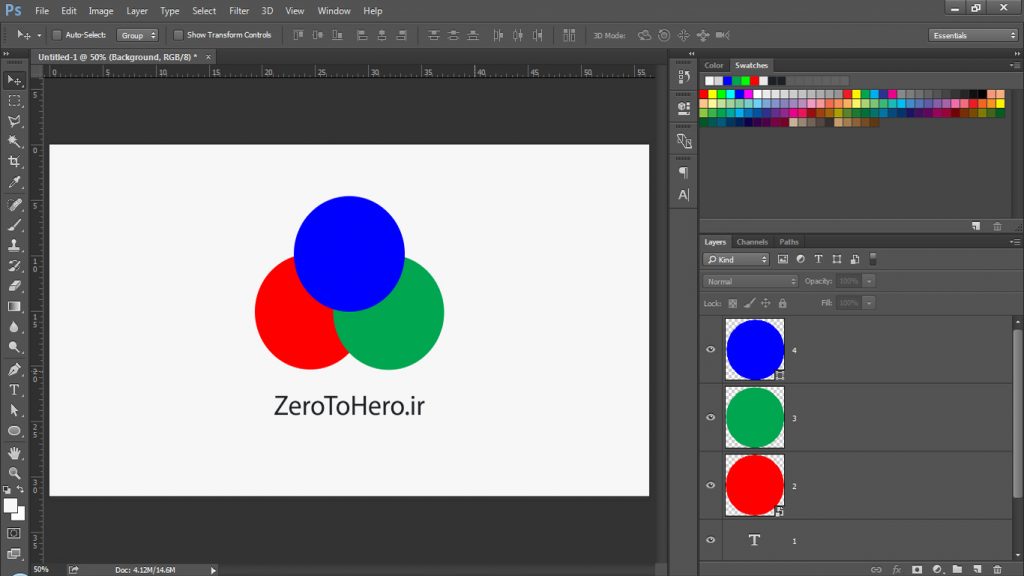
در نرم افزار فتوشاپ تمام اعمال و تغییرات بر روی لایه های صورت می گیرد. لایه ها ایجاد می شوند، اضافه می شوند، اصلاح می شوند، تغییر فرم، رنگ و شکل داده می شوند و حتی گاهی حذف می گردند. منطق لایه به شما این امکان را می دهد که بر روی بخش های مختلف کار تمرکز کنید و تغییرات دلخواه خود را بر روی هر بخش اعمال کنید بدون اینکه نگران تخریب و دستخوردگی دیگر بخش های (لایه ها) کار خود باشید.
انواع لایه ها
اگر به لیست لایه ها نگاه کنیم، می بینیم هر لایه از چهار قسمت تشکیل شده است که از راست شامل موارد زیر می باشد:
۱. Blending Options که تنظیمات بسیار زیادی را در رابطه با لایه در اختیار ما قرار می دهد و با دوبار کلیک در دسترس قرار می گیرد.
۲. نام لایه است که برای شناسایی راحت تر لایه ها می توانیم از این قسمت لایه ها را نام گذاری کنیم.
۳. thumbnail (نشانگر نوع لایه) که با استفاده از آن نوع لایه را می توان تشخیص داد.
۴. چشم که امکان نمایش یا عدم نمایش لایه در پروژه را برای ما فراهم می آورد.
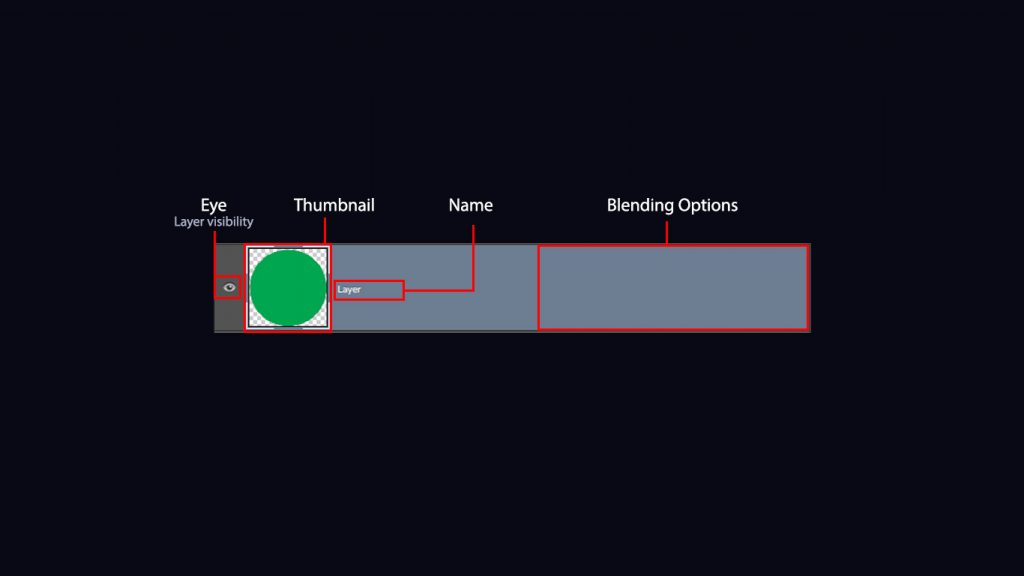
لایه های پیکسلی (raster)
ابتدایی ترین نوع لایه در فتوشاپ لایه های پیکسلی هستند که ما امکان و اجازه اعمال هر گونه تغییری بر روی آنها را داریم. اگر از قسمت پایین فهرست لایه ها و با استفاده از گزینه ی new layer اقدام به ساخت لایه ی جدیدی کنیم لایه ای که برای ما می سازد از نوع لایه پیکسلی است. لایه های پیکسلی در قسمت thumbnail هیچ گونه علامت خاصی ندارند و در واقع بی علامتی، علامت آنها برای شناسایی می باشد.
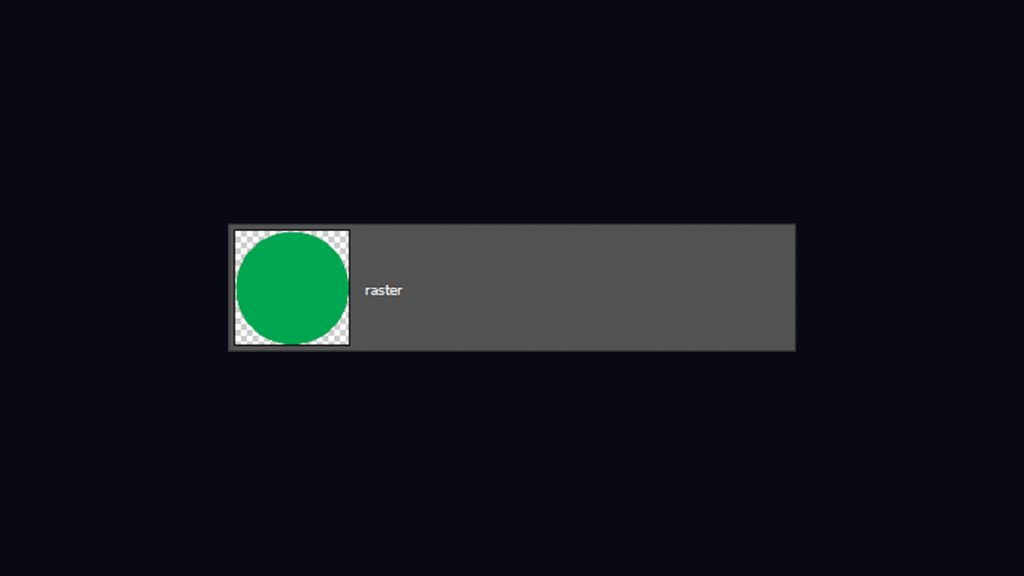
می توان گفت مهم ترین نکته ای که در رابطه با لایه های پیکسلی باید بدانیم این است که با ایجاد هر تغییری بر روی این لایه های بخشی از اطلاعات این لایه ها حذف و یا به آنها اضافه می شود که امکان بازگرداندن آن بدون استفاده از دستور undo یا همان Ctrl+z وجود ندارد. به عنوان مثال اگر یک لایه پیکسلی که کیفیت مناسبی را دارد ابتدا اندازه آن را کوچک کنید و سپس دوباره اندازه آن را به حالت قبل باز گردانیم با افت کیفیت لایه نسبت به شرایط اولیه آن مواجه خواهیم شد. این اتفاق به این دلیل است که لایه برای کوچک شدن بخشی از اطلاعات مربوط به خود را از دست می دهد و سپس که دوباره لایه بزرگ می گردد آن اطلاعات از دست رفته دیگر به آن باز گردانده نمی شود. این نوع لایه را می توان به لایه smart object (که در ادامه توضیح خواهیم داد) تبدیل کرد.
Smart Object
Smart Object ها همان گونه که از اسم آنها پیداست لایه های هوشمندی هستند. در واقع هوشمندی این لایه ها در این هست که به محض اینکه یک لایه از این نوع را وارد محیط فتوشاپ می کنیم، نرم افزار فایل منبعی از این لایه برای خود ایجاد می کند که در اثر تغییراتی که روی این لایه ایجاد می شود اطلاعات اصلی لایه حفظ شده و آسیب نبیند. این ویژگی این مزیت را به شما می دهد که هر زمان از هر یک از تغییراتی که روی فایل خود ایجاد کرده اید راضی نبودید و یا با توجه به پیشرفت پروژه خواستید تغییری در مقادیر آن ایجاد کنید بدون نیاز به دستور undo می توانید به همه آن تغییرات دسترسی داشته باشید.
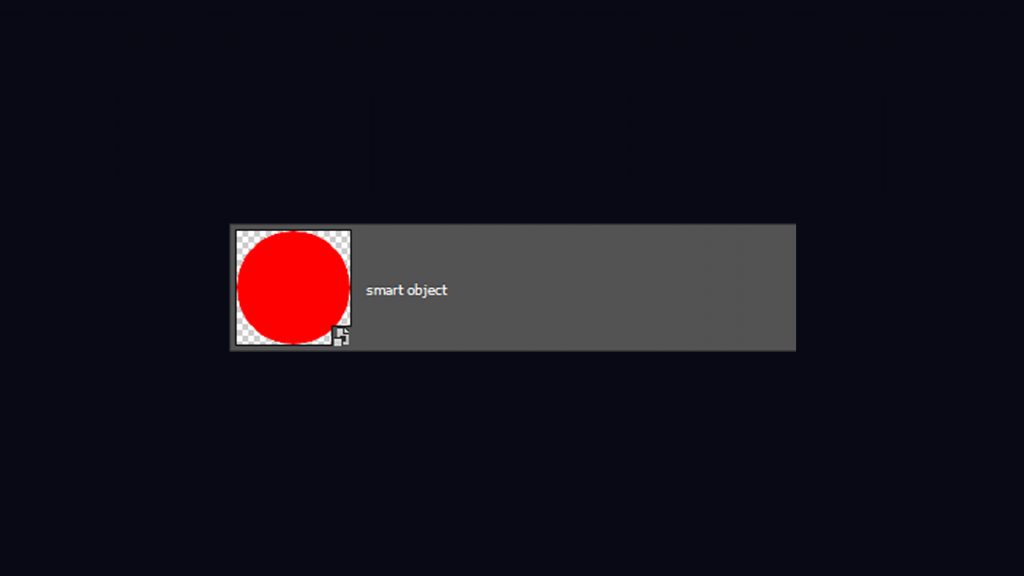
اما وجود این ویژگی باعث می شود تا نتوانید تغییراتی مثل پاک کردن با پاک کن(eraser)، اضافه کردن با قلمو (brush) و یا جدا کردن قطعه ای از لایه را بر روی لایه اعمال کنید. در واقع این نوع لایه می تواند منبع اصلی را نسبت به گونه های مشخصی از تغییرات – که البته کم هم نیستند – حفظ نماید.
لایه های متنی (text)
با استفاده از ابزار text می توان متن هایی را برای تکمیل پروژه ایجاد کرد. به محض استفاده از این ابزار، لایه ای جدید ایجاد می گردد که در قسمت thumbnail آن علامت T وجود دارد. لایه های متنی به لحاظ تغییر پذیری در درجه اول با همان ابزار text و تنظیمات زیاد آن تغییر خواهند کرد و در درجه دوم به لحاظ تغییر پذیری مشابه لایه های Smart Object هستند. یعنی منبعی وجود دارد و لایه با منبع خود در ارتباط است و برای ایجاد تغییرات جدی تر باید حالت لایه را از متنی به پیکسلی تغییرداد. لایه های متنی قابلیت تبدیل شدن به لایه های برداری و Smart object را نیز دارند.
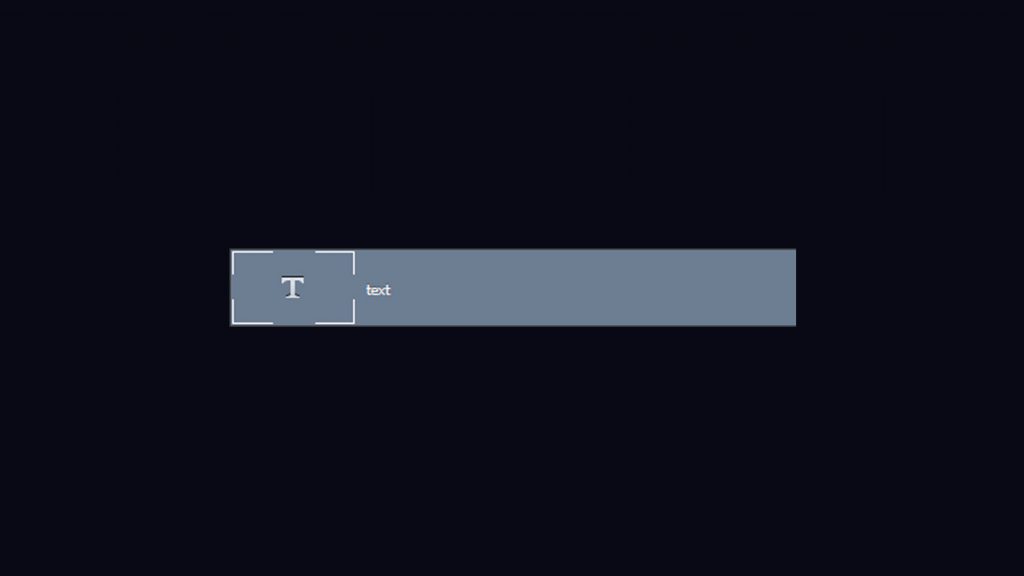
لایه های برداری (vector)
نوع دیگر لایه ها، لایه های برداری هستند. نرم افزار فتوشاپ یک نرم افزار بر پایه پیکسل است اما به علت نیازی که وجود دارد این نرم افزار مدل های برداری را نیز در خود دارد اما همچنان نمایش آنها بر پایه پیکسل است. شکل های برداری در واقع از پایه با محاسبات ریاضی ایجاد می گردند. اگر بخواهیم مثال معروفی برای درک بهتر بزنیم، می توان به همان فرمول دایره اشاره کرد. از ویژگی های شکل های برداری می توان به کیفیت بسیار بالا و حجم بسیار کم آنها اشاره کرد. از جهت دیگر این شکل ها متاسفانه در مبحث رنگ پذیری ضعف بسیار جدی دارند و همین ضعف باعث شده است که همچنان ما برای ثبت تصاویر طبیعی از مدل های پیکسلی استفاده کنیم.

فرم های برداری را می توان با shape tool و ابزار pen ایجاد کرد. این شکل ها این حسن را به همراه دارند که بسیار ساده و آسان و با ابزار مختص به خودشان می توان آن ها را ویرایش کرد؛ اما با ابزارهای رایج فتوشاپ برای تغییر و اصلاح این لایه های حتما باید نوع آنها را به لایه های پیکسلی تغییر داد. این نوع لایه را به لایه Smart Object نیز می توان تبدیل کرد.
لایه های adjustment
لایه های adjustment عمدتا لایه های اصلاحی هستند و ماهیتی از خود برای ارائه ندارند (به جز در موارد بسیار محدود). این نوع لایه گونه های بسیار متفاوتی دارند که هر کدام با مقدار گیری تغییراتی در لایه های زیرین خود ایجاد می کنند. این مقادیر دائما قابل تغییر و اصلاح می باشد. به صورت پیش فرض حوزه عملکرد این لایه ها کل پروژه می باشد که با استفاده از ویژگی Mask می توان این حوزه عمل را محدود کرد.
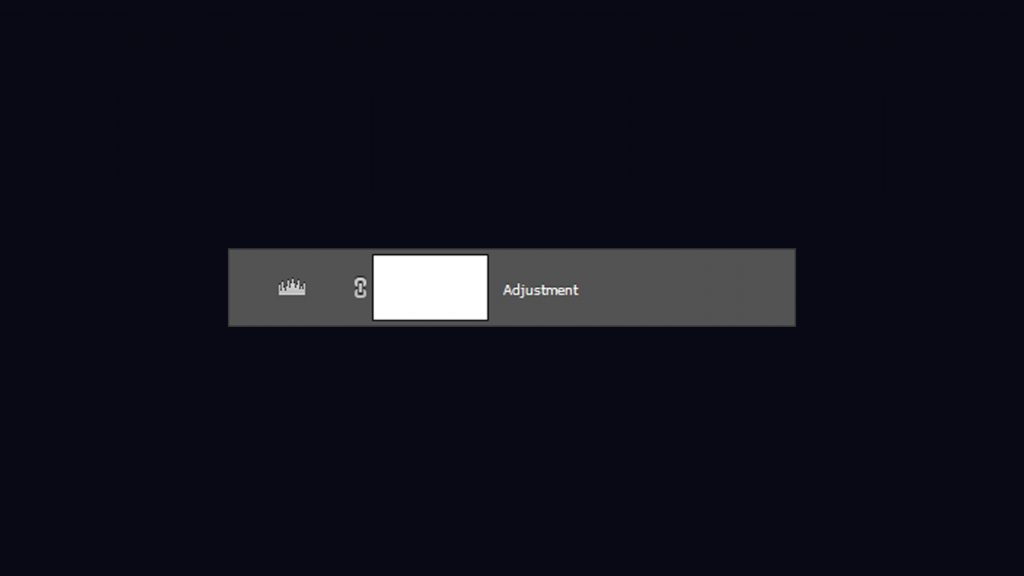
مفهوم لایه و انواع آن پایه ای ترین و مهم ترین دانشی است که یک کاربر باید آن را بداند؛ زیرا هر یک از انواع لایه ها قابلیت ها و امکاناتی دارند که قدرت نامحدودی در اختیار شما قرار می دهند تا به آنچه می اندیشید جامه ی عمل بپوشانید.

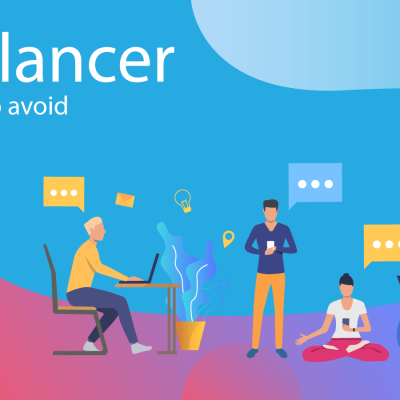
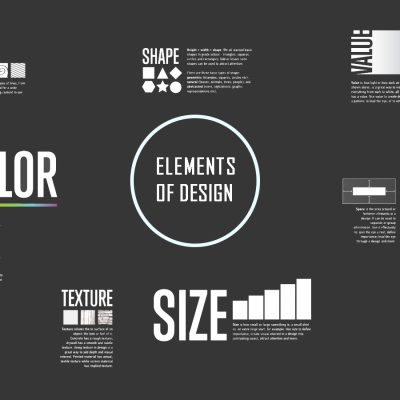




دیدگاهتان را بنویسید
برای نوشتن دیدگاه باید وارد بشوید.